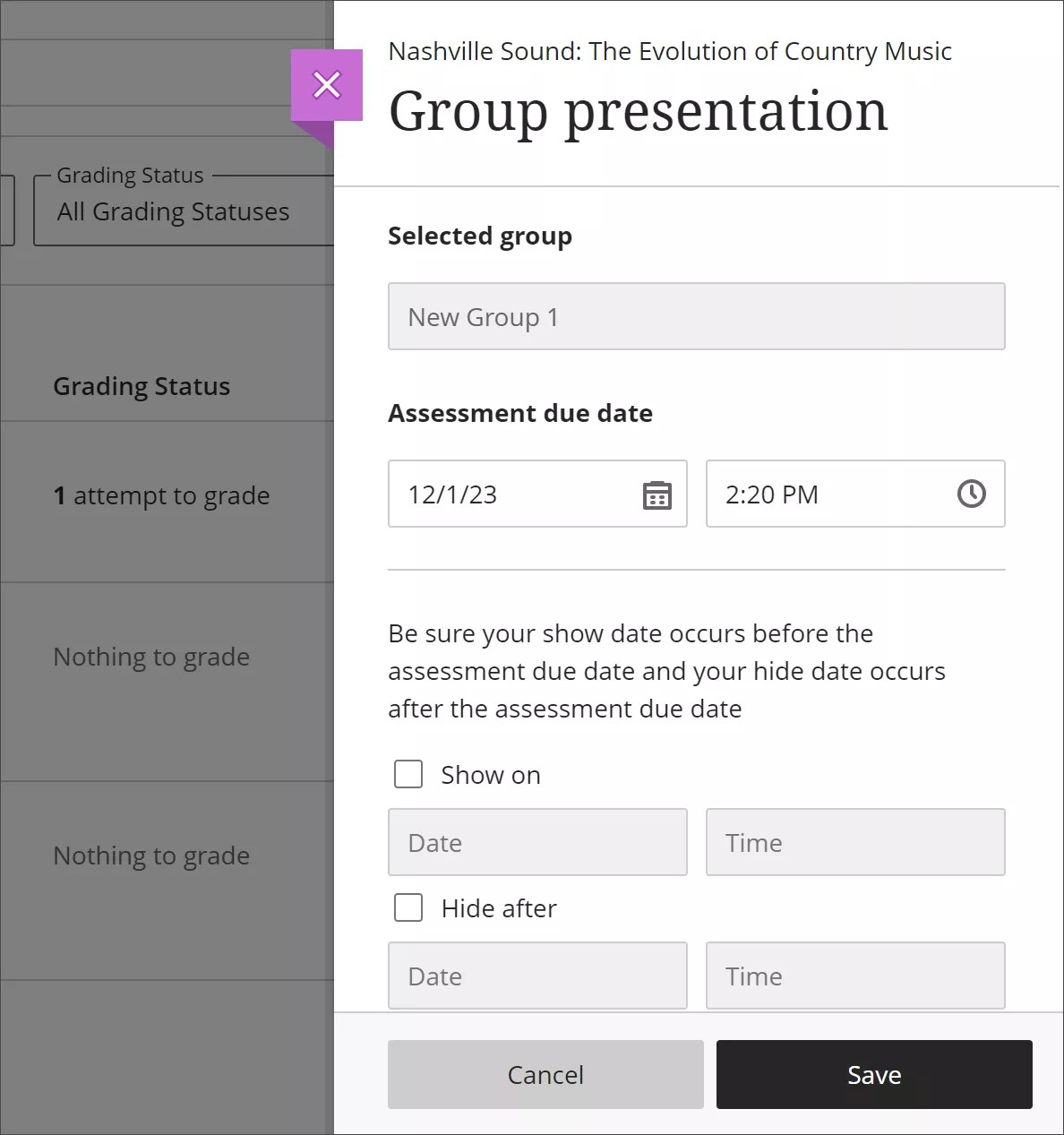为小组作业评分
小组提交作业后,您可以通过成绩簿或在课程中访问他们的作业。为整个小组指定相同的成绩,或在每个人做出的贡献不均等时单独对每个团队成员的贡献评分。在开始评分后,您无法更改成绩设置或小组成员。
注意
您无法对小组作业启用并行评分或匿名评分。
在“提交”页面上,选择小组名称以开始评分。
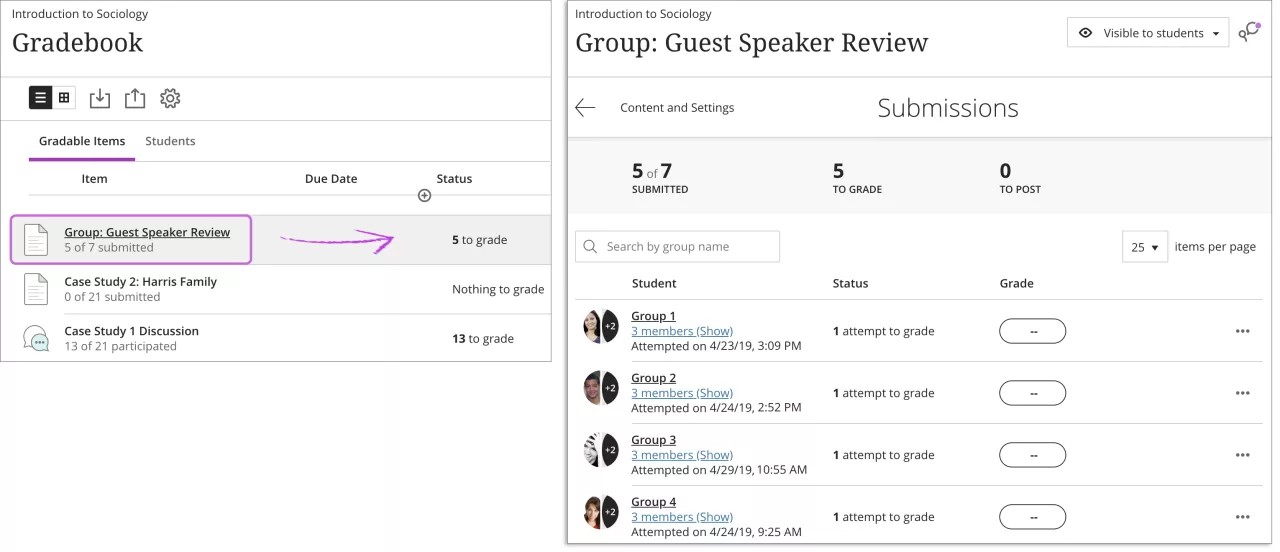
在小组的提交中,您可以使用上一个和下一个箭头导航到其他小组。要查看小组成员,请展开小组。您还可以查看代表小组提交的成员。
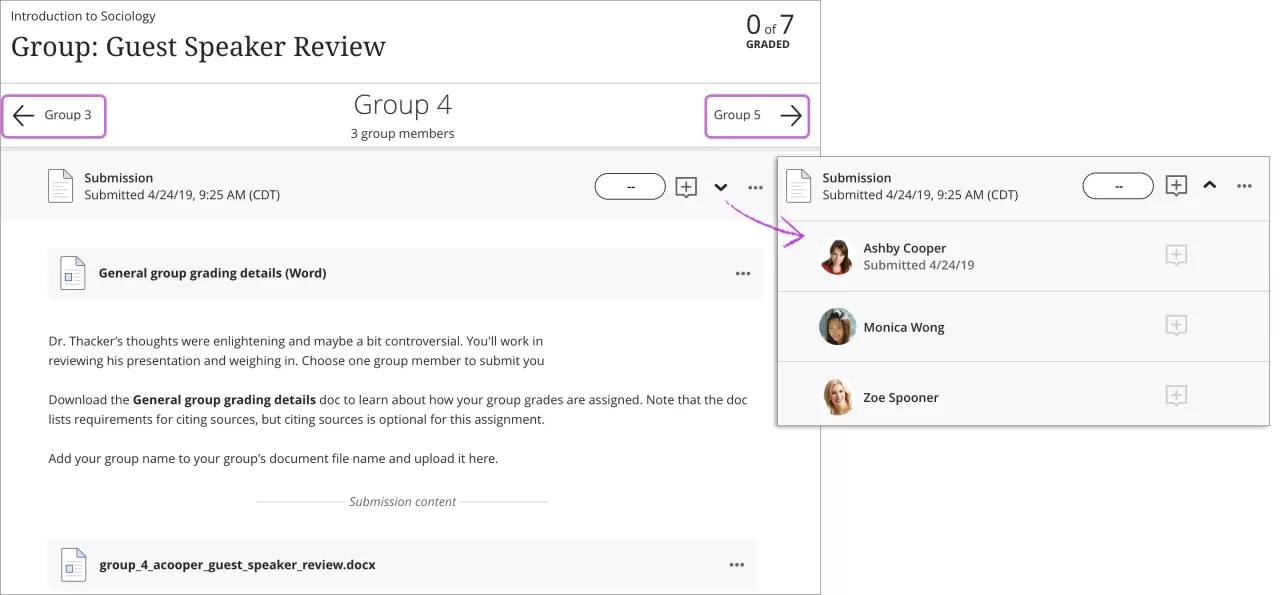
选择反馈按钮可以打开反馈面板。您可以滚动浏览作业并提供成绩。在“小组”标签上为该小组添加整体反馈。选择“个人”标签,并为小组中的每个学生添加反馈。
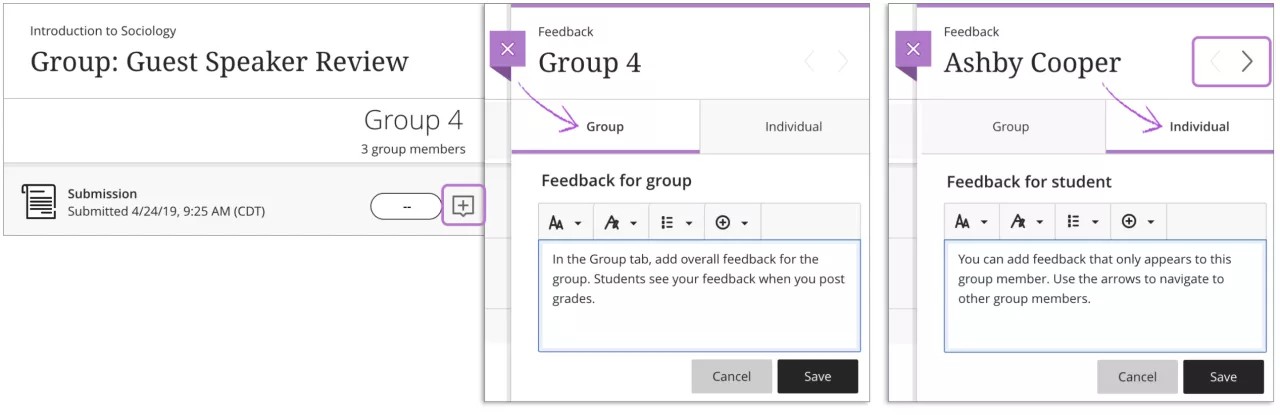
查看和编辑反馈
展开成员列表可查看各个成员的反馈。打开菜单,然后选择编辑反馈,对小组或个人成员的反馈进行删除或更改。如果您在发布成绩后进行更改,则学生不会收到有关已更新或已删除反馈的通知。
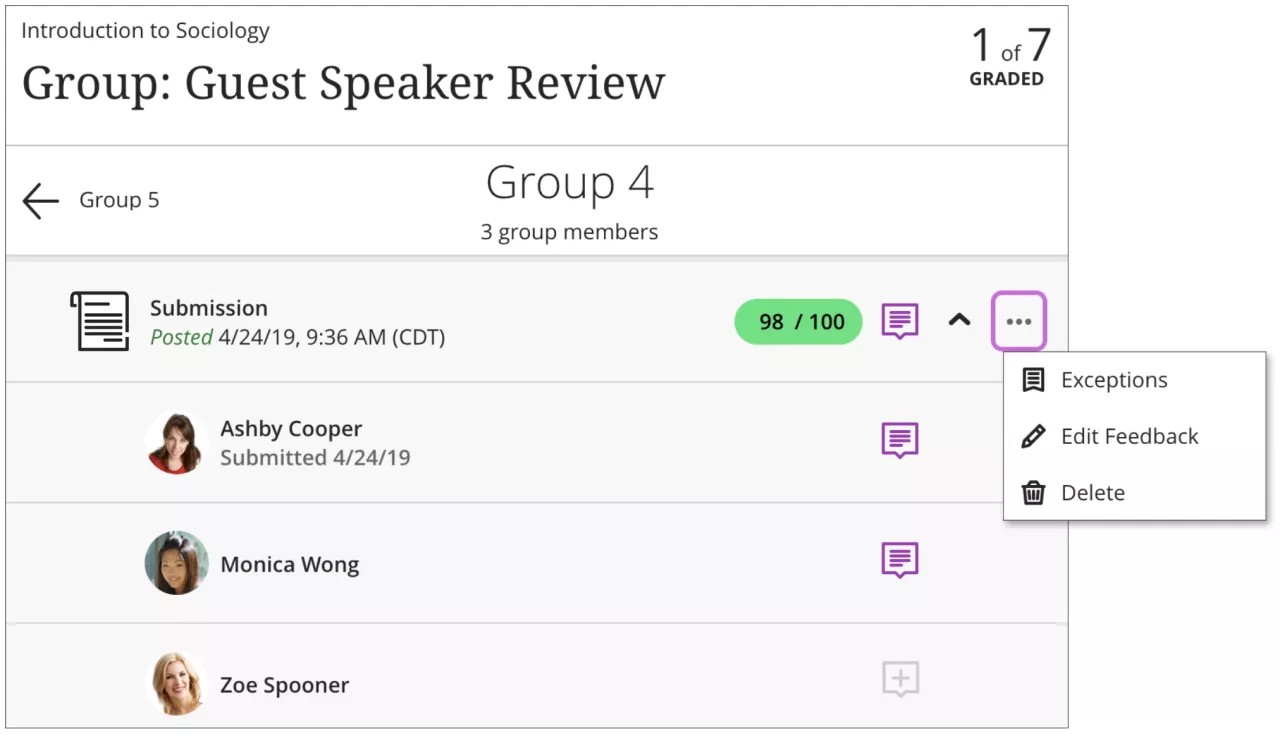
学生视图
在课程动态中,当发布小组成绩时,学生会收到通知。如果您提供了小组反馈,则会随成绩一起显示。学生可以选择小组作业标题以打开其“课程成绩”页面,以访问他们的所有成绩。
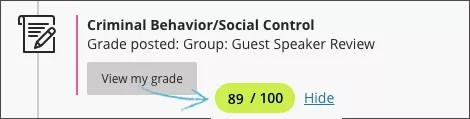
学生可以访问他们的小组以及个人反馈(如果提供)。
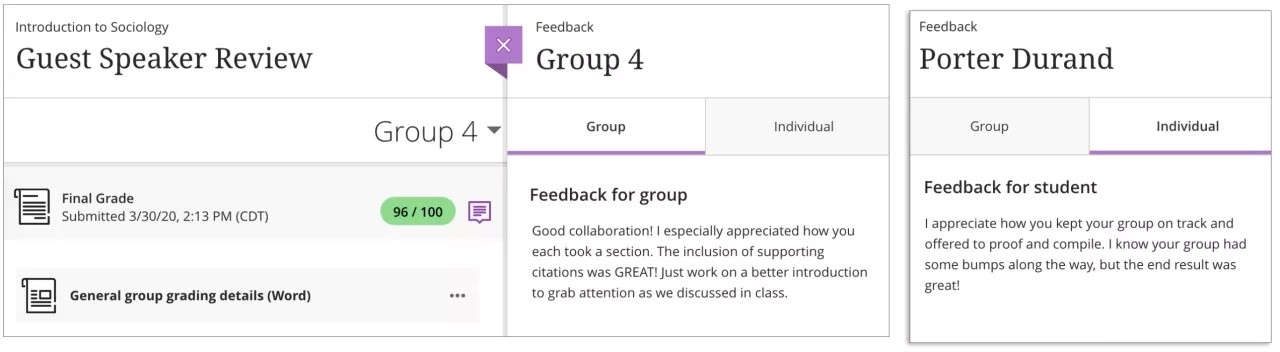
为小组成员指定不同的成绩
默认情况下,所有小组成员的小组作业成绩都相同。但是,如果您认为单个小组成员的贡献所获得的成绩与小组成绩不同,可以更改该成员的成绩。
在提交页面上,您可以为整个小组指定成绩。在成绩列中键入一个值。因为您没有从实际提交中指定成绩,成绩标记为覆盖。
要为个人成员指定其他成绩,请展开小组列表,然后在成员的成绩列中键入一个值。整个小组的成绩会显示为进行中,发布选项不会显示,因为某些学生还没有作业成绩。
为整个小组指定成绩后,您可以编辑小组成员的个人成绩。展开小组成员的列表,然后根据需要更改个人成绩。整个小组的成绩将显示为多个。个人成员的成绩带有覆盖标记。
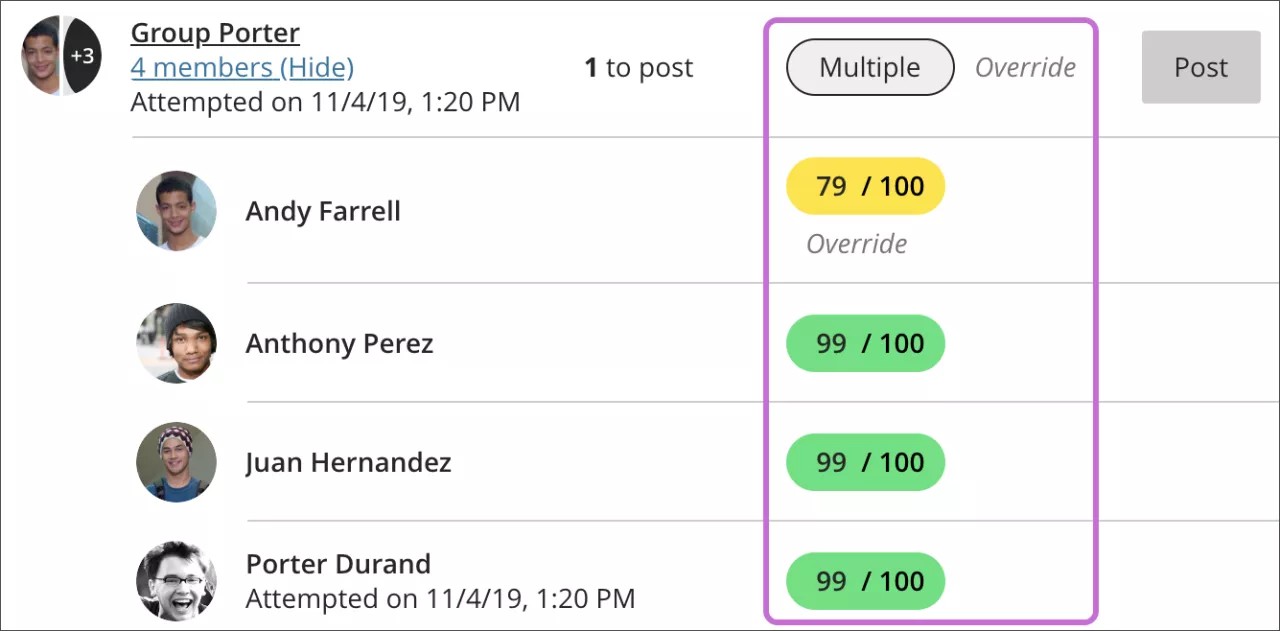
您也可以在成绩簿网格视图中指定不同的成绩。选择某个小组成员的单元格,其他所有小组成员都会在网格中突出显示。根据需要编辑小组成员的成绩。您可以选择对小组中的每个人应用此编辑后的成绩。
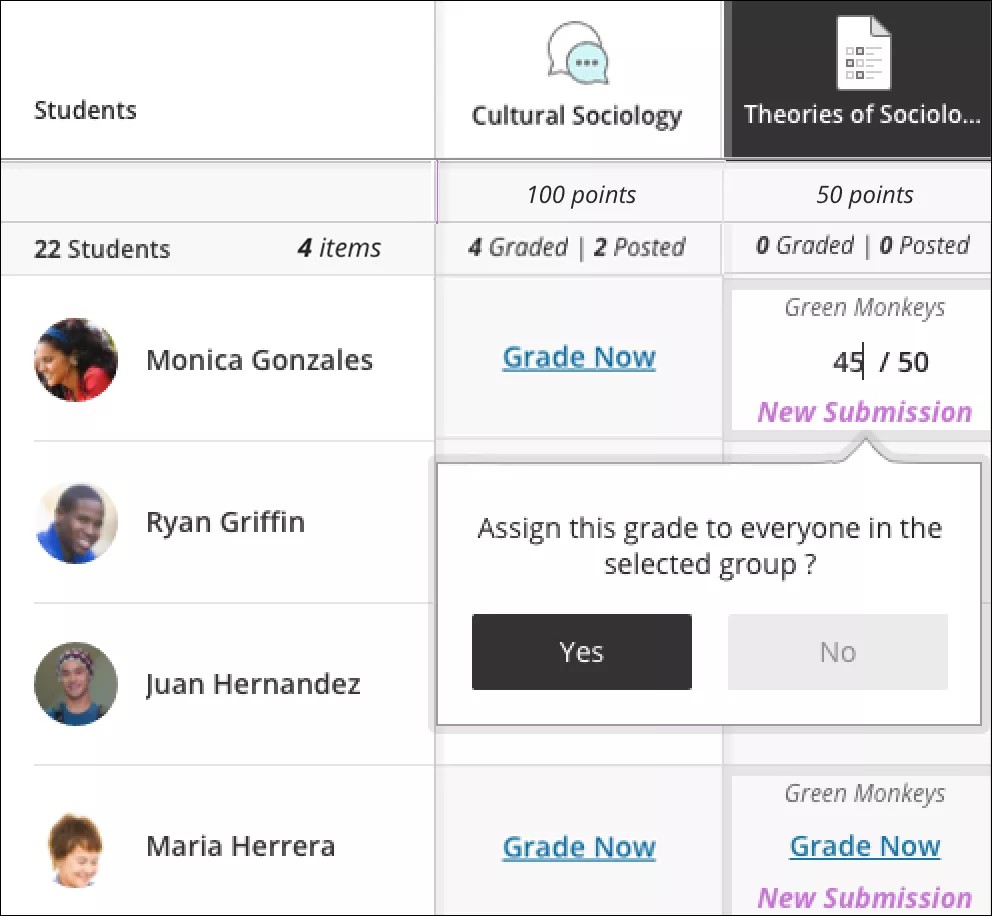
我是否可以在为某些作业评分后移动小组成员?
您可以在小组之间移动学生,并将新学生添加到您的课程中。新成员可以访问小组到那一刻为止所保存的工作。新小组成员还可以代表小组提交工作。
当已有成绩的学生移动到不同小组时,他们的成绩会随他们一起移动,但他们的作业内容不会移动。这些新小组成员将保留他们的现有成绩。他们的成绩不会应用到小组的其余成员。不过,如果您尚未对新小组的作业评分,则在新小组获得成绩时,新成员也将获得该成绩。
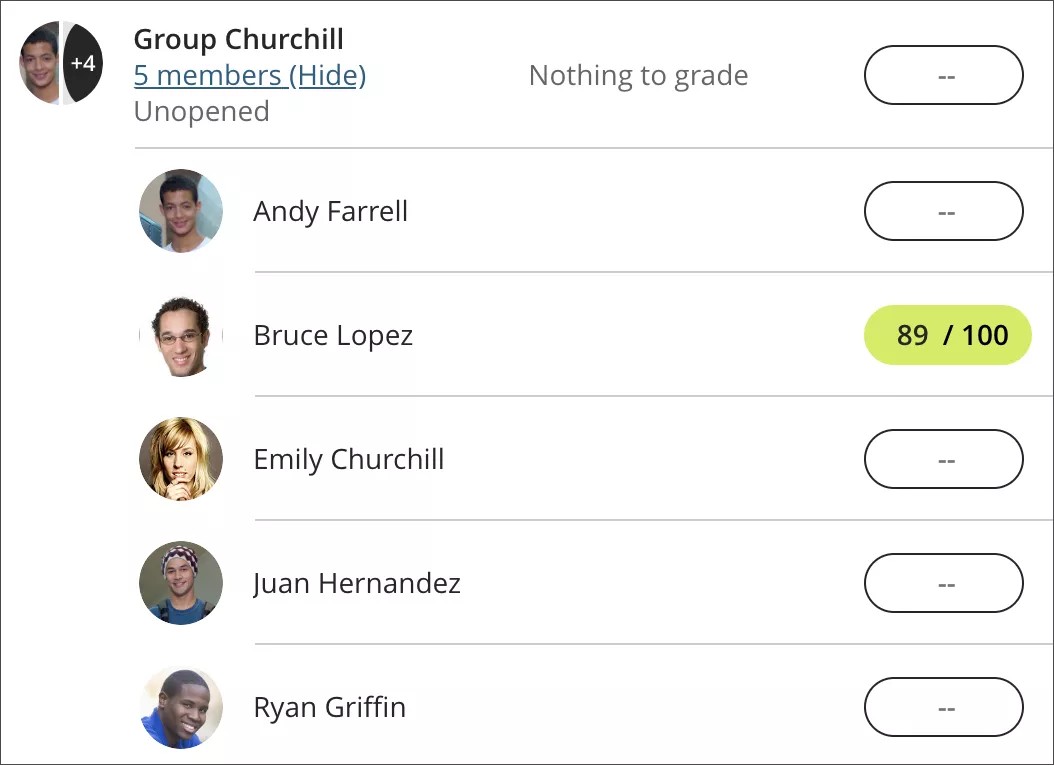
如果某个小组已收到成绩,且您将学生移至此小组,则必须手动为其指定成绩。
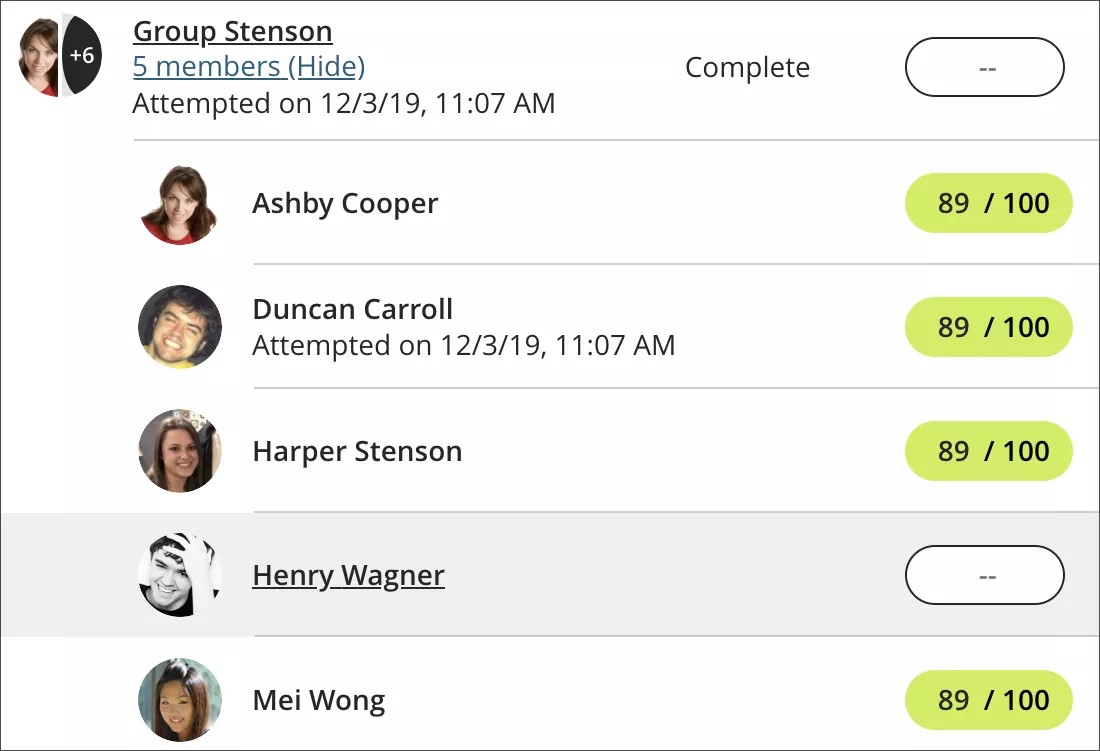
小组评估例外情况
您可以为小组设置例外情况,以允许多次提交尝试或延长其到期日期,即使该小组评估对其他小组处于隐藏状态也是如此。由于延期是单独分配给小组的,因此您可以为每个小组设置不同的到期日期或尝试次数。
在小组评估的“提交”页面上,可以为小组选择添加或编辑例外。您也可以在学生的个人提交页面上添加例外情况。